Perbaiki: Kode Kesalahan Xbox Game Pass: 0x80070005 di PC
Pada artikel ini, kami akan mencoba menyelesaikan kesalahan "Kode Kesalahan: 0x80070005" yang dialami pengguna PC saat ingin menjalankan game apa pun melalui aplikasi Xbox.

Saat pengguna PC ingin menjalankan game apa pun melalui aplikasi Xbox, mereka mengalami kesalahan "Kode Kesalahan: 0x80070005" dan akses mereka ke game dibatasi. Jika Anda menghadapi masalah seperti itu, Anda dapat menemukan solusinya dengan mengikuti saran di bawah ini.
- Apa itu Kode Kesalahan Xbox Game Pass: 0x80070005 di PC?
- Cara Memperbaiki Kode Kesalahan Xbox Game Pass: 0x80070005 di PC
Apa itu Kode Kesalahan Xbox Game Pass: 0x80070005 di PC?
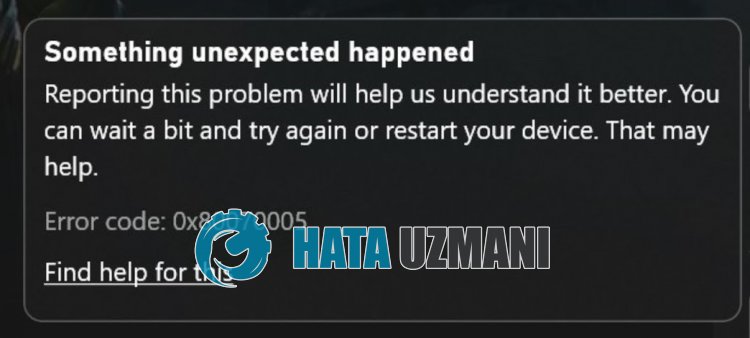
Kesalahan ini ditemukan, akses kami ke game dibatasi, biasanya karena masalah cache di Microsoft Store atau Xbox. Tentu saja, kami mungkin mengalami kesalahan seperti itu bukan hanya karena masalah ini, tetapi juga karena banyak masalah. Untuk ini, Anda dapat mencapai solusi masalah dengan memberi tahu Anda beberapa saran.
Cara Memperbaiki Kode Kesalahan Xbox Game Pass: 0x80070005 di PC
Untuk memperbaiki kesalahan ini, Anda dapat menemukan solusi untuk masalah tersebut dengan mengikuti saran di bawah.
1-) Periksa Server Xbox
Pekerjaan pemeliharaan di server Xbox dapat menyebabkan Anda mengalami berbagai masalah seperti ini. Untuk ini, kami dapat memahami apa yang menyebabkan masalah dengan memeriksa server Xbox. Anda dapat memeriksa server Xbox dengan mengeklik tautan yang kami tinggalkan di bawah.
2-) Hubungkan kembali ke Akun Microsoft Anda
Coba sambungkan kembali dengan menutup akun Microsoft Anda dalam program Microsoft Store. Melakukan tindakan ini dapat membantu kami mengatasi potensi kesalahan.
- Buka program Microsoft Store.
- Klik ikon "Profil" di pojok kanan atas dan klik "Keluar".
Setelah proses ini, masuk lagi ke akun Microsoft Anda dan periksa apakah masalah tetap ada.
3-) Periksa Layanan XBOX
Menonaktifkan layanan Xbox dapat menyebabkan kami mengalami masalah tersebut.
- Di layar mulai pencarian, ketik "Layanan" dan buka.
- Di layar yang terbuka, buka layanan yang akan kita tinggalkan di bawah secara berurutan, dan setel jenis pengaktifan ke "Otomatis" dan mulai status layanan.
- Layanan Manajemen Aksesori Xbox
- Pengelola Autentikasi Xbox Live
- Penghematan Game Xbox Live
- Layanan Jaringan Langsung Xbox

Setelah proses ini, Anda dapat membuka game Minecraft dan memeriksa apakah masalah tetap ada.
4-) Reset Microsoft Store
Berbagai masalah yang terjadi diMicrosoft Store dapat menyebabkan masalah tersebut. Untuk itu, kami dapat mengatasi masalah tersebut dengan menyetelulang Microsoft Store.
- Ketik "Microsoft Store" di layar mulai pencarian dan klik kanan padanya dan klik "Pengaturan Aplikasi".

- Mulai proses reset dengan menekan tombol "Reset" pada layar yang terbuka.

Setelah proses ini, periksa apakah masalah tetap ada dengan masuk ke aplikasi.
5-) Perbaiki Aplikasi XBOX
Berbagai masalah padaXbox Game Bar dapat menyebabkan masalah tersebut. Untuk melakukannya, kami dapat memperbaiki masalah tersebut dengan memperbaiki Xbox Game Bar.
- Ketik "Xbox Game Bar" di layar mulai pencarian dan klik kanan padanya dan klik "Pengaturan Aplikasi".

- Mulai proses penyetelanulang dengan mengeklik tombol "Perbaiki" di layar yang terbuka.

Jika proses ini tidak menyelesaikannya untuk Anda, lakukan lagi proses di atas dan tekan tombol "Setel Ulang" untuk menyetelulang proses. Setelah proses ini, jalankan kembali aplikasi dan periksa apakah masalah tetap ada.
6-) Ubah Nama Pengguna Windows Anda
Jika ada karakter khusus dalam nama pengguna Windows Anda, hal itu dapat menyebabkan Anda mengalami berbagai kesalahan seperti ini.
Ini mungkin karena nama pengguna Anda tidak dapat mengakses file karena karakter khusus.
Untuk ini, Anda dapat menghilangkan masalah dengan mengubah nama pengguna Windows Anda.
- Di layar mulai pencarian, ketik "Control Panel" dan buka.
- Klik opsi "Akun Pengguna" di layar yang terbuka.
- Kemudian klik "Ubah nama akun Anda".
Setelah proses ini, buat nama dengan karakter bahasa Inggris dan tanpa karakter khusus.
Setelah proses penyimpanan selesai, Anda dapat memulaiulang komputer dan memeriksa apakah masalah tetap ada.
7-) Perbaiki Kesalahan Windows
Berkas di Windows rusak atau korup, yang dapat menyebabkan berbagai kesalahan. Untuk itu, kami akan membagikan dua blok kode kepada Anda dan mencoba memindai dan memperbaiki file yang rusak atau korup.
Lakukan Pemindaian SFC
Berkas rusak atau korup yang terjadi di berkas Windows dapat menyebabkan banyak kode kesalahan. Untuk itu, kami akan memberi tahu Anda beberapa cara untuk mengatasi masalah tersebut.
- Ketik "cmd" di layar mulai pencarian dan jalankan sebagai administrator.
- Ketik "sfc /scannow" ke prompt perintah yang terbuka dan tekan enter.
Setelah proses ini, file yang rusak atau rusak akan dipindai dan perbaikan akan dilakukan. Jangan matikan atau mulaiulang komputer Anda sampai proses selesai. Setelah proses ini, mari lakukan saran lain.
Lakukan Pemindaian DISM
- Ketik "cmd" di layar mulai pencarian dan jalankan sebagai administrator.
- Ketikkan perintah berikut di layar command prompt yang terbuka dan tekan enter.
- Hapus /Online /Bersihkan-Gambar /Periksa Kesehatan
- Hapus /Online /Bersihkan-Gambar /ScanHealth
- Hapus /Online /Bersihkan-Gambar /RestoreHealth
Setelah proses selesai dengan sukses, Anda dapat memulaiulang komputer dan memeriksa apakah masalah tetap ada.
Ya, teman-teman, kami telah menyelesaikan masalah kami dengan judul ini. Jika masalah Anda berlanjut, Anda dapat menanyakan tentang kesalahan yang Anda alami dengan masuk ke platform FORUM kami.


![Bagaimana Cara Memperbaiki Kesalahan Server YouTube [400]?](https://www.hatauzmani.com/uploads/images/202403/image_380x226_65f1745c66570.jpg)


















